欢迎您访问52ij手机之家,今天小编为你分享的与手机知识相关的技巧经验是:【给安卓锁屏加上日历 创意小软《Instacal》试用】,下面是详细的讲解!
给安卓锁屏加上日历 创意小软《Instacal》试用
比起安卓4.2版本的锁屏工具来说,只有时间和壁纸的iPhone就显得十分单调了,不过,在上周推出一款应用,用了一个简单的办法就能让你的iPhone锁屏界面丰富起来。这款应用名叫《Instacal》单看这个名字还是看不出具体功能,不过看了它的中文名《即刻日历》大家应该就能猜出它究竟是干什么了吧。顾名思义《即刻日历》是一款日历类应用,它可以制作出正好适合iPhone锁屏界面的日历。
猜你喜欢:iPhone5怎么显示农历日历 iPhone添加农历方法

通过左上方的图标可以选择日历背景是使用应用内置壁纸或者是相册内照片,右上方的三个按钮分别是:预览,点击后会出现换好壁纸后的锁屏效果; 分享,可以将制作好的壁纸通过社交网络、邮件等方式分享;储存,将制作好的壁纸储存到手机的相册中,要想保存首先要在系统设置里(设置->隐私 ->照片)为《即刻日历》开启权限。
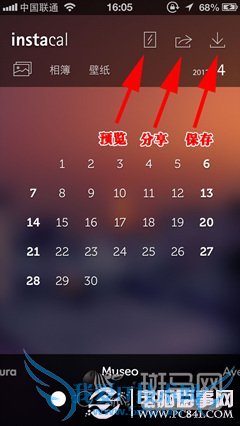
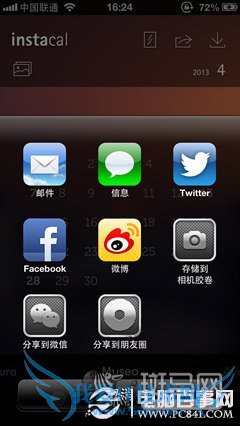
主界面中间就是日历的主体了,可以上下拨动切换月份,左右拨动切换背景,如果有重要的日期,在相应的日子上点一下会加上一个重点符号。
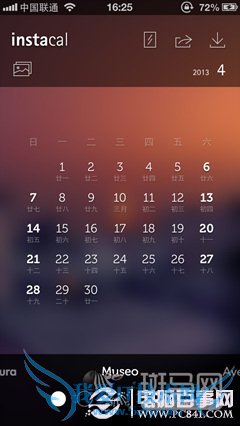
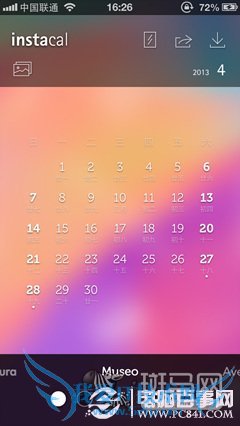
界面下方则是编辑日历细节的工具栏。左右拨动可以选择日期字体,字体下方的按钮可以切换日期文字颜色和详细日期。工具栏再向上拨动可以调整背景的模糊度,这项功能只对相册照片启用,应用内背景是没有效果的,主要是为了防止背景太过复杂影响日历的辨识度。

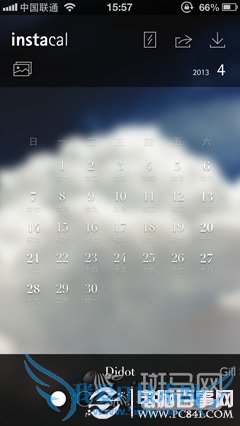

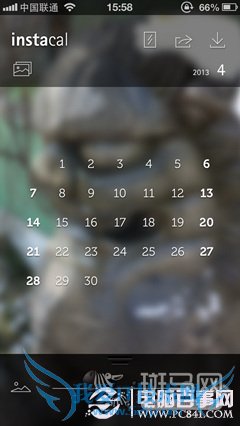
全部设定好,点击右上角的保存键,你的锁屏壁纸就会加入到相册。由于iOS系统的限制,我们还需要再进一步的操作才能把它添加到锁屏界面上。 进入设置界面,选择“亮度与壁纸”,再点击墙纸,之后在相应的相册中选择设计好的壁纸就可以了。以后只要点亮锁屏界面就能轻松的看到本月的日历了,更可以 选择自己心仪的照片炫给朋友看。
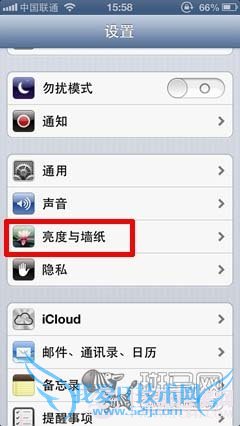
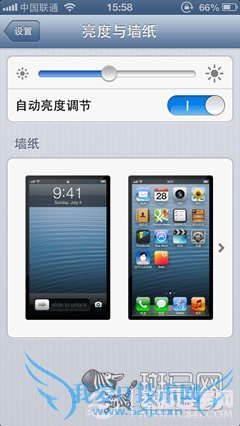
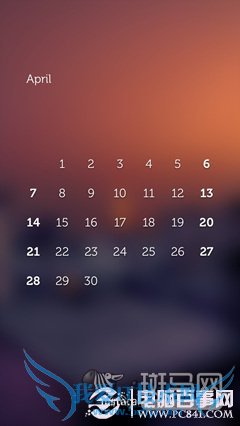
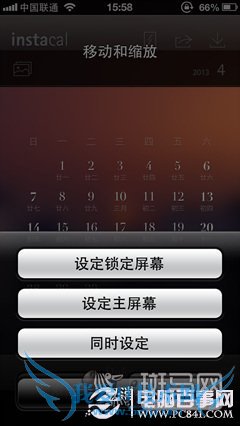
总得来说,《即刻日历》功能非常简单,不过它抓到了被很多人忽略,确又十分普遍的需求,而且在应用的设计上也很用心,直接在一个屏幕内就解决,使其能在为数众多的APP中脱颖而出。
关于给安卓锁屏加上日历 创意小软《Instacal》试用的机友互动如下:
相关问题:
答: >>详细
相关问题:
答: >>详细
相关问题:
答: >>详细
- 评论列表(网友评论仅供网友表达个人看法,并不表明本站同意其观点或证实其描述)
-
